Aggiornamento FAT ANCOT ver. 1.6.0
(è consigliato vuotare la cache del proprio browser per visualizzare correttamente l’aggiornamento)
MODIFICHE AL TRACCIATO XML:
1. Codici documento:
|
«Vecchio Tracciato» versione 1.5 |
«Nuovo Tracciato» versione 1.6.1 |
|
TD01 Fattura Immediata/Differita |
TD16 Integrazione fattura reverse charge interno |
|
TD02 Acconto/Anticipo su Fattura |
TD17 Integrazione/autofattura per acquisto servizi dall’estero |
|
TD03 Acconto/Anticipo su Parcella |
TD18 Integrazione per acquisto di beni intracomunitari |
|
TD04 Nota di Credito |
TD19 Integrazione/autofattura per acquisto di beni ex. Art. 17 c,2 DPR 633/72 |
|
TD05 Nota di Debito |
TD20 Autofattura per regolarizzazione delle fatture (art.6 comma 8 D.lgs 471/97) e integrazione delle fatture ex art. 46 comma 5 D.L. 331/93 |
|
TD06 Parcella |
TD21 Autofattura per splafonamento |
|
TD20 Autofattura per regolarizzazione fatture acquisto (art. 6 comma 8 D.Lgs, 471/97) |
TD22 Estrazione beni da Deposito IVA |
|
TD23 Estrazione beni da Deposito IVA con versamento dell’IVA |
|
|
TD24 Fattura differita di cui all’art. 21, comma 4, lett. A) |
|
|
TD25 Fattura differita di cui all’art. 21, comma 4, terzo periodo lett. b) cosiddette TRIANGOLAZIONI interne |
|
|
TD26 Cessione di beni ammortizzabili e per passaggi interni (ex art. 36 DPR 633/72) |
|
|
* Non sono stati inseriti TD07 (fattura semplificata), TD08 (nota di credito semplificata) e TD09 (nota di debito semplificata) poiché non variati |
TD27 Fattura per autoconsumo o per cessioni gratuite senza rivalsa |
Selezionando la tipologia di documento di vendita, il primo campo obbligatorio da selezionare sarà il TIPO DOCUMENTO.
A) Fattura Immediata
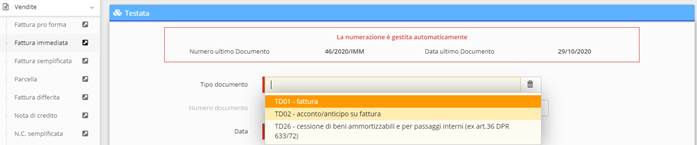
B) Parcella

C) Fattura Differita: è stato lasciato il codice TD01 per permettere di inviare fino al 31/12 (fine della fase transitoria) le fatture differite). Dal 01/01/2021 non sarà più possibile inviare fatture differite con tale codifica TD01, ma dovrà essere selezionato TD24 oppure TD25

D) Nota di debito: (aggiunto il Documento alla Procedura – non ci sono sotto-selezioni di codice)

CLICCA QUI PER LINK DIRETTO AL MANUALE (all’interno è presente una video pillola esemplificativa)
Selezionando la tipologia di documento dal MENU LATERALE, fatture di acquisto, il primo campo obbligatorio da selezionare sarà il TIPO DOCUMENTO.
- Autofatture e Reverse Charge: (aggiunto il Documento alla Procedura – necessario selezionare il codice documento corretto)


N.B. Le autofatture dal TD16 al TD20 invertono le figure del cliente e del fornitore (cedente/cessionario)
CLICCA QUI PER LINK DIRETTO AL MANUALE : Vengono elencate tutte le tipologie di Autofattura e la loro gestione.
2. Nature IVA:
|
«Vecchio Tracciato» versione 1.5 |
«Nuovo Tracciato» versione 1.6.1 |
|
N1- escluse ex art. 15 |
N1- escluse ex art. 15 |
|
N2 – non soggette (natura generica utilizzabile fino al 31/12/2020, dal 01/01/2021 scarto) Le modifiche sulle operazioni non soggette/non imponibili del tracciato della fattura ordinaria si applicano anche al nuovo tracciato della fattura semplificata |
N2.1 – non soggette ad iva ai sensi degli artt. Dal 7 A al 7-Septies del DPR 633/72 Questo è il caso delle prestazioni di servizi rese, non soggette a IVA in Italia per carenza del requisito di territorialità (es. servizi generici resi a soggetti passivi extra-Ue, con annotazione “operazione non soggetta”) o prestazioni di servizi relative a beni immobili situati in paesi extra-Ue |
|
N2.2 – Altri casi Cessioni di denaro, crediti in denaro, aziende, terreni non edificabili ecc. Cessioni in regime monofase (es. tabacchi, quotidiani, periodici, libri o schede telefoniche prepagate). |
|
|
N3 – non imponibili (natura generica utilizzabile fino al 31/12/2020, dal 01/01/2021 scarto) |
N3.1 – Non imponibili - Esportazioni Esportazioni dirette, anche triangolari, esportazioni indirette o improprie (trasporto o spedizione a cura del cessionario non residente o per suo conto). |
|
N3.2 – Non imponibili – Cessioni Intracomunitarie |
|
|
N3.3 – Cessioni verso San Marino |
|
|
N3.4 – Non imponibili – Operazioni assimilate alle cessioni all’Esportazione Servizi internazionali, operazioni con Città del Vaticano e con organismi internazionali. |
|
|
N3.5 – Non imponibili a seguito di dichiarazione d’intento |
|
|
N3.6 – Non imponibili – altre operazioni che non concorrono alla formazione del plafond Cessioni a turisti extra UE, cessioni in regime di transito doganale, operazioni in regime del margine per la quota del corrispettivo che non entra nel margine). |
|
|
N4 – Operazioni Esenti |
N4 – Operazioni Esenti |
|
N5 – Operazioni soggette a regime del margine/Iva non esposta in fattura; |
N5 – Operazioni soggette a regime del margine/Iva non esposta in fattura; |
|
N6 - inversione contabile (per le operazioni in reverse charge ovvero nei casi di autofatturazione per acquisti extra UE di servizi ovvero per importazioni di beni nei soli casi previsti) - (natura generica utilizzabile fino al 31/12/2020, dal 01/01/2021 scarto) |
N6.2 Inversione Contabile – Cessioni di oro e argento puro |
|
N6.3 Inversione Contabile – Subappalto nel settore edile |
|
|
N6.4 Inversione Contabile – Cessione di fabbricati |
|
|
N6.5 Inversione Contabile – Cessione di telefoni cellulari |
|
|
N6.6 Inversione Contabile – Cessione di prodotti elettrodomestici |
|
|
N6.7 Inversione Contabile – Prestazioni comparto edile e settori connessi |
|
|
N6.8 Inversione Contabile – Operazioni settore energetico |
|
|
N6.9 Inversione Contabile – Altri casi |
|
|
N7 - IVA assolta in altro stato UE (vendite a distanza ex art. 40 c. 3 e 4 e art. 41 c. 1 lett. b, DL 331/93; prestazione di servizi di telecomunicazioni, tele-radiodiffusione ed elettronici ex art. 7-sexies lett. f, g, art. 74-sexies DPR 633/72) |
N7 - IVA assolta in altro stato UE (vendite a distanza ex art. 40 c. 3 e 4 e art. 41 c. 1 lett. b, DL 331/93; prestazione di servizi di telecomunicazioni, tele-radiodiffusione ed elettronici ex art. 7-sexies lett. f, g, art. 74-sexies DPR 633/72) |
Abbiamo inserito in Archivi – Aliquote IVA, un elenco con tutte le aliquote iva e, qualora fossero a 0, le relative nature con le nuove sottocategorie. Per evitare che gli utenti avessero un elenco lunghissimo di aliquote da selezionare in fattura, le aliquote inserite sono state caricate DISABILITATE.
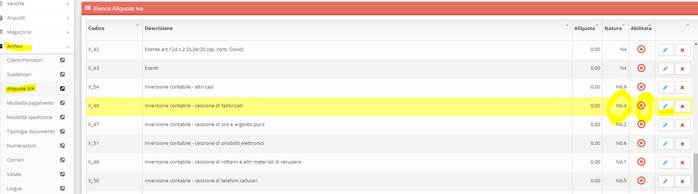
Per abilitarle, basta cliccare sulla matita (MODIFICA) in riferimento sulla riga dell’aliquota da abilitare, e cliccare sul FLAG ABILITA e SALVARE.
![]()
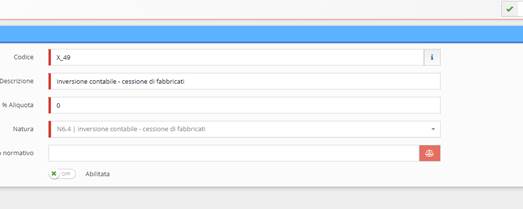
CLICCA QUI PER LINK DIRETTO AL MANUALE (all’interno è presente una video pillola esemplificativa)
3. Blocco Ritenute:
|
«Vecchio Tracciato» versione 1.5 |
«Nuovo Tracciato» versione 1.6.1 |
|
RT01- Ritenuta persone fisiche |
RT01- Ritenuta persone fisiche |
|
RT02- Ritenuta persone giuridiche |
RT02- Ritenuta persone giuridiche |
|
RT03- Contributo INPS |
|
|
RT04- Contributo ENASARCO |
|
|
RT05- Contributo ENPAM |
|
|
RT06- Altro contributo previdenziale |
Tra le novità vengono previsti dei codici RT che tengono conto di alcuni contributi particolari la cui gestione contabile è assimilabile a quella delle ritenute, vedi i contributi INPS, Enasarco, Ex Enpals, Addetti vendite a domicilio, che contengono casi di doppia ritenuta e Ritenuta Empam
Ad oggi veniva sfruttato il Blocco «AltriDatiGestionali» e non il tag dell’XML della ritenuta obbligando il software a forzare in maniera impropria il totale del documento.
La modifica sulle ritenute ci permette di pre-settare le ritenute sul Profilo per tutti i SOGGETTI.
Per fare questo, AL PRIMO ACCESSO, l’utente «utilizzatore» di ritenute verrà rimandato AUTOMATICAMENTE DAL SISTEMA sul PROFILO per impostare i dati ritenuta.
IN QUESTO MODO, non sarà più necessario compilare manualmente in tutte le fatture/parcelle la ritenuta.
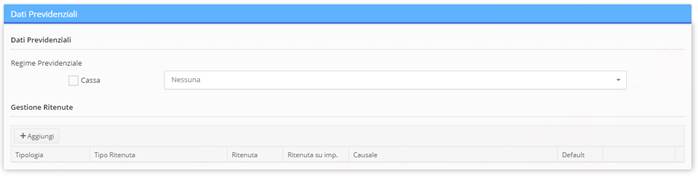

Profilo – Gestione Ritenute – Aggiungi. Selezionare i menu a discesa compilando tutti i campi richiesti (si possono settare n ritenute permettendo all’utente di scegliere quale definire come PREDEFINITA).
Cliccando sul Flag DEFAULT e sulla V di conferma, l’utente troverà la propria ritenuta direttamente in fattura.
Con il nuovo tracciato sarà necessario definire se determinati profili sono soggetti ad una o più ritenute ovvero contributi assimilabili a ritenute.
Obbligatorio selezionare se PRIMA o SECONDA RITENUTA (contributo), TIPO RITENUTA (RT01-02-03-04-05-06), % Ritenuta, % imponibile, Causale pagamento.
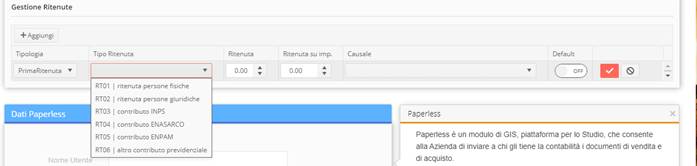
In automatico nell’editor fattura verranno riproposte le ritenute settate a PROFILO.
Rimane la possibilità per escludere le ritenute su singolo articolo – cambiano solo i riferimenti testuali ESCLUDI PRIMA/SECONDA RITENUTA (settati a profilo con tale dicitura)
![]()
![]()
![]()
![]()
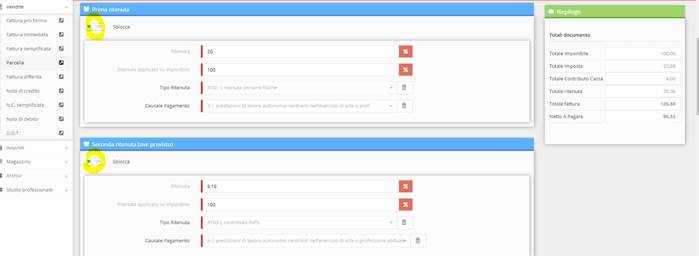
Cliccando sul FLAG Off è possibile variare direttamente i valori settati a profilo (sia la prima che la seconda) sulla singola fattura, velocizzando la modifica/compilazione.
Possibile inoltre eliminare la ritenuta cliccando sul FLAG OFF e poi sul CESTINO.
In entrambi i casi è necessario salvare il documento per visualizzare il dato corretto.
Esempio: ENASARCO ed altri CONTRIBUTI AGGIUNTI:
Settare a Profilo le ritenute dell’Agente/Ex Enpals/Addetto alle vendite a domicilio:

In automatico, una volta inserito l’articolo, verranno proposte le ritenute con i relativi calcoli
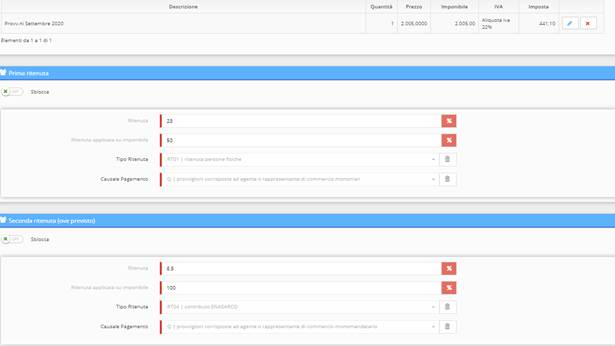
L’abilitazione di questi contributi:
RT03-Contributo INPS
RT04- Contributo ENASARCO
RT05- Contributo ENPAM
RT06- Altro contributo previdenziale
è a carico dell’utente/professionista per conto del cliente al primo accesso.
Qualora vi siano le seguenti gestioni, NON VANNO SELEZIONATE le relative CASSE poiché OBSOLETE.
(Es. RT04 – Contributo Enasarco e Cassa TC07 Enasarco)
E’ il codice RT04 che fa si che l’ADE possa visualizzare che si tratta di un contributo ENASARCO.
CLICCA QUI PER LINK DIRETTO AL MANUALE (all’interno è presente una video pillola esemplificativa)
4. Altre Novità:
|
NOVITA’ |
Descrizione |
|
Nuovo Codice Pagamento |
MP23 in caso di pagamento tramite il sistema PagoPA. |
E’ stato aggiunto in Archivi – Modalità di Pagamento – il codice PAGOPA e si potrà selezionare direttamente in fattura come modalità di pagamento poiché inserita come ABILITATA
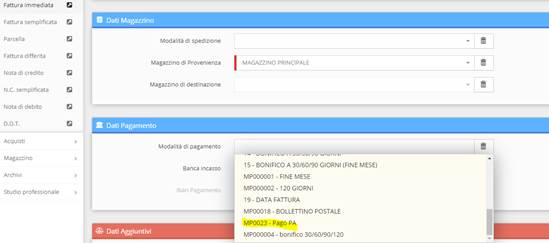
CLICCA QUI PER LINK DIRETTO AL MANUALE
|
NOVITA’ |
Descrizione |
|
Box Fatture Collegate |
Inserito tag in riferimento all’area Dati Aggiuntivi |
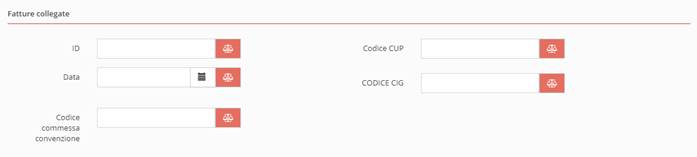
CLICCA QUI PER LINK DIRETTO AL MANUALE
|
NOVITA’ |
Descrizione |
|
Bollo su Fattura Semplificata |
Inserito solo valore <SI/NO> sul tracciato |